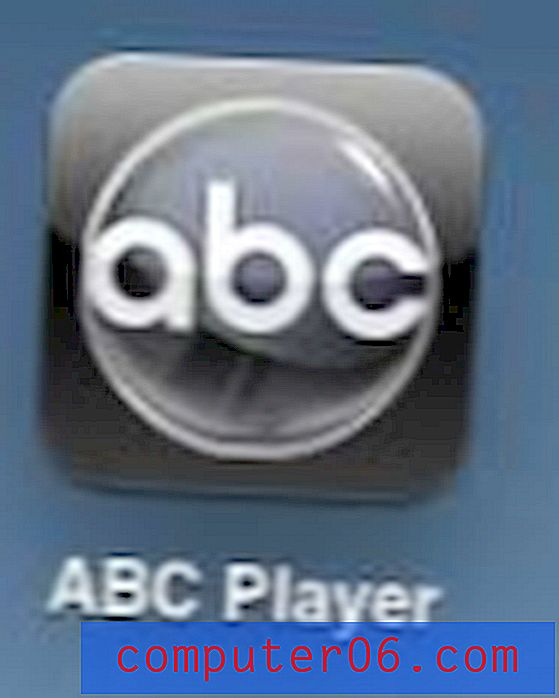Como limpar todas as paradas da guia no Word 2013
O comportamento padrão da guia no Microsoft Word 2013 é para um local da guia a cada meia polegada. Mas as necessidades do seu documento podem determinar que esse posicionamento da guia não seja ideal, fazendo com que você crie suas próprias paradas de guia personalizadas. Porém, se você descobrir mais tarde que as paradas de tabulação adicionadas não são úteis ou se estiver trabalhando em um documento com paradas de tabulação, talvez esteja procurando um método para excluir rapidamente todas as paradas de tabulação adicionadas a o documento.
Felizmente, o Microsoft Word 2013 possui um menu de guias no qual você pode criar e remover paradas de guias no seu documento. Você pode excluir todas as paradas de tabulação personalizadas de uma só vez, selecionando o documento inteiro e limpando todas as paradas de tabulação aplicadas ao texto selecionado.
Excluindo todas as paradas da guia de um documento no Word 2013
As etapas neste artigo mostrarão como limpar todas as paradas de tabulação que foram adicionadas ao documento que está aberto no momento no Microsoft Word 2013.
- Abra seu documento no Microsoft Word 2013. As paradas de tabulação são definidas no nível do documento, portanto, você precisa abrir o documento que contém as paradas de tabulação que deseja limpar.
- Clique em algum lugar dentro do documento e pressione Ctrl + A no teclado para selecionar todo o conteúdo do documento.
- Clique na guia Início na parte superior da janela.
- Clique no pequeno botão Configurações de parágrafo no canto inferior direito da seção Parágrafo da faixa de opções de navegação.
- Clique no botão Guias no canto inferior esquerdo da janela.
- Clique no botão Limpar tudo para excluir as paradas da guia e clique no botão OK para fechar a janela.

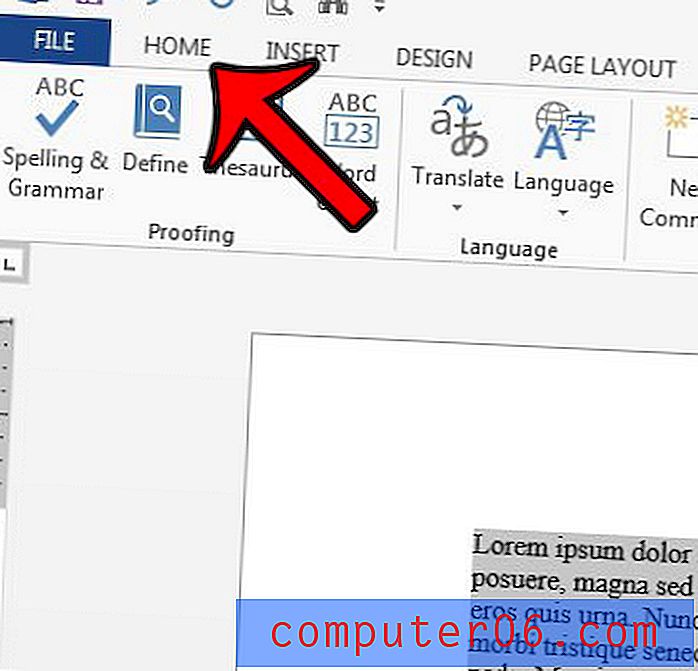
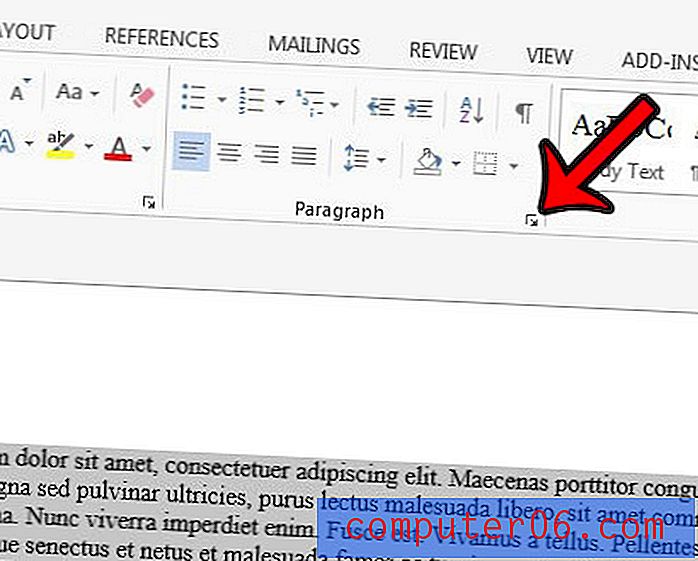
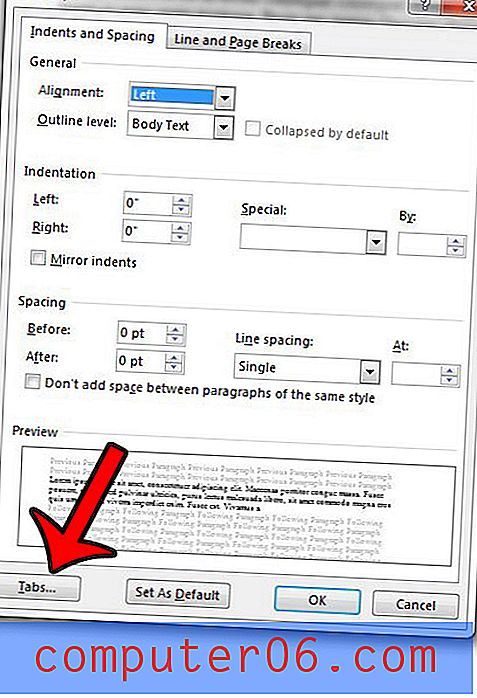
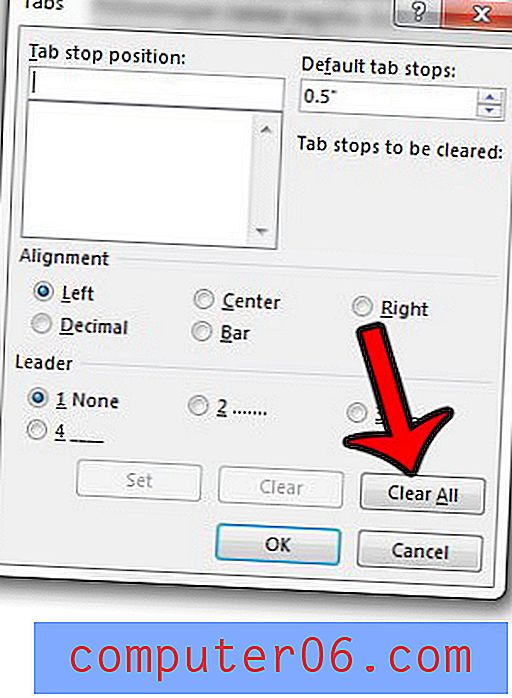
Deseja remover toda a formatação aplicada a uma seleção de texto em um documento do Word? aprenda como limpar toda a formatação no Word 2013 e restaurar o conteúdo do documento para o 'estilo padrão'.